Din iPhone kan ibland meddela dig att röstbrevlådan är full när den inte är det. Du kan fortfarande få dessa varningar även om du tar bort alla dina meddelanden. Huvudproblemet är att uppringare ofta får samma varning och inte kan lämna några röstmeddelanden till dig. Om du har haft det här problemet nyligen, följ felsökningsstegen nedan för att bli av med varningen.
Innehåll
-
Vad ska man göra om iPhone säger att röstbrevlådan är full när den inte är det
- Aktivera flygplansläge och ta bort röstbrevlåda
- Ändra lösenord för röstbrevlåda och kontrollera meddelanden
- Ta bort raderade röstmeddelanden permanent
- Kontakta din operatör
- Slutsats
- Relaterade inlägg:
Vad ska man göra om iPhone säger att röstbrevlådan är full när den inte är det
Aktivera flygplansläge och ta bort röstbrevlåda
Om du har dubbletter av meddelanden kommer du att få slut på lagringsutrymme ganska snabbt. Eller så kanske någon av misstag ringde dig flera gånger och lämnade långa meddelanden som täppte till röstbrevlådan.
För att kringgå det här problemet, växla din iPhone till flygplansläge, radera de problematiska meddelandena och inaktivera sedan flygplansläget. Om du tar bort dubbletter av röstmeddelanden utan att först aktivera flygplansläget kan dessa irriterande meddelanden komma tillbaka efter några sekunder.
Ändra lösenord för röstbrevlåda och kontrollera meddelanden
Prova att ändra lösenordet för röstbrevlådan och ring sedan din röstbrevlåda för att kontrollera din brevlåda.
- Navigera till inställningaroch välj Telefon.
- Knacka Ändra lösenord för röstbrevlåda.
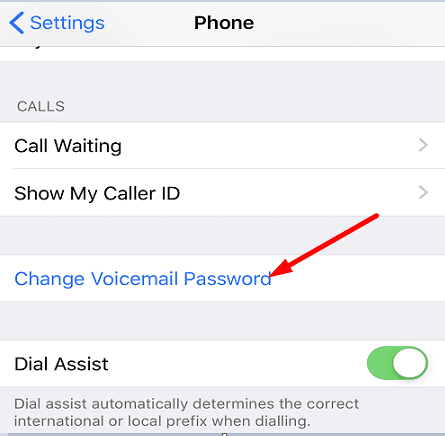
- Ange sedan din nya PIN-kod två gånger.
- Gå tillbaka till startskärmen och ring din röstbrevlåda.
- När du uppmanas att ange PIN-koden för röstbrevlådan lägger du bara på. Ange inte koden.
- Kontrollera om problemet kvarstår.
Vissa användare sa att de var tvungna att ange sitt nya lösenord för att komma åt röstbrevlådan. Efter att ha angett lösenordet kommer tjänsten att varna dig om att röstbrevlådan är full. Lägg bara på, vänta i trettio sekunder och ring tillbaka. Ange ditt nya lösenord igen och kontrollera om röstbrevlådan fortfarande är full. Prova båda alternativen och se vilket som fungerar bäst för dig.
Ta bort raderade röstmeddelanden permanent
Även om du trycker på Delete-knappen tar inte din iPhone bort dina röstmeddelanden direkt. Enheten fortsätter att lagra dem ifall du av misstag skulle radera respektive meddelanden.
- Öppen Telefon, gå till Röstbrevlåda, och scrolla ner till Raderade meddelanden.
- Knacka Rensa alla för att permanent ta bort meddelanden som du tidigare tagit bort.
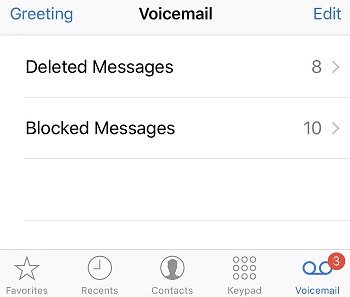
- Gå sedan till Blockerade meddelanden och radera dem alla.
Kontakta din operatör
Röstbrevlåda är en operatörsfunktion. Om du fortfarande har samma problem, ring din operatörs supporttjänst och be dem återställa din röstbrevlåda. Vi är säkra på att de kommer att hitta rätt lösning på ditt problem.
Slutsats
Om din iPhone fortsätter att säga att din röstbrevlåda är full när du vet att den inte är det, aktivera flygplansläge och radera alla meddelanden. Ta dessutom bort raderade och blockerade meddelanden permanent. Om problemet kvarstår, ändra ditt lösenord för röstbrevlådan, kontrollera din röstbrevlåda igen och kontakta din operatör.
Vilka av dessa lösningar fungerade för dig? Hittade du andra sätt att lösa det här problemet? Dela din feedback och idéer i kommentarerna nedan.